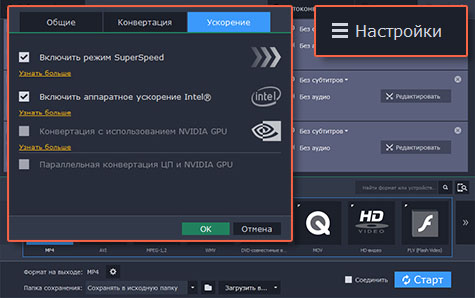HandBrake — бесплатный видеоконвертер
Многие пользователи сталкиваются с тем, что видеофайлы на устройстве сохранены не в том формате, в котором они желали бы их иметь. Чтобы решить эту ситуацию, на помощь приходит бесплатная программа HandBrake — конвертер, который выполняет так называемое транскодирование.
Во время этого процесса происходит преобразование видео в другой формат. Кодирование видео в HandBrake Video Converter поможет пользователю решить проблемы в разных ситуациях.
Например, вы хотите воспроизвести видеофайлы с помощью определенного установленного медиаплеера в операционной системе Windows, который не предоставляет требуемый кодек (точнее — декодер) для нужного контента в оригинальном формате. Проблемы случаются даже с популярными форматами, например, поддержка контейнеров MKV была включена в операционную систему начиная лишь с Windows 10.
Смена формата файла также полезна, если вы планируете перенести видео на мобильное устройство, например, смартфон или планшет, чтобы воспроизвести его там. На вашем устройстве может не оказаться поддержки определенного формата. Также стоит обратить внимание на то, что большое значение имеет размер видео файла из-за ограниченного дискового пространства.
HandBrake — лучший бесплатный конвертер видео
С помощью инструментов конвертера исходный контент может быть преобразован в нужный формат без потери качества, с незначительной или с заметной потерей качества, в зависимости от настроек программы.
Возможности видеоконвертера HandBrake
Конвертер HandBrake — программа с открытым исходным кодом, работающая в операционных системах Windows, macOS и Linux.
Основные возможности программы HandBrake:
- Поддержка большого количества входных видео форматов, в том числе — DVD, Blu-ray, MPEG, WMV, DV.
- Пакетное преобразование файлов.
- Предварительный просмотр видео.
- Использование субтитров — VobSub, CEA-608, SSA, SRT.
- Применение видео фильтров.
- Встроенные пресеты для различных типов устройств.
- Выбор и настройка пользовательской конфигурации.
В HandBrake поддерживаются следующие выходные форматы:
- Форматы файлов: MP4 (M4V), MKV и WebM.
- Видеокодеки: H.264 и H.265 (включая поддержку аппаратного ускорения), MPEG-4 и MPEG-2, VP8, VP9 и Theora.
- Кодировщики аудио: AAC/HE-AAC, MP3, FLAC, AC3, E-AC3, Opus и Vorbis.
Программа устанавливает обязательное требование: минимальное разрешение экрана на ПК — 1024×620.
Скачать программу HandBrake на компьютер можно с официального сайта разработчика. Для загрузки на ПК предлагаются обычные, установочные версии приложения, а также портативная, переносная (portable) версия программы. Стоит отметить, что помимо других языков интерфейса, HandBrake работает на русском языке.
Обратите внимание на то, что для установки HandBrake требуется ОС Windows 10 или Windows 11. Современная версия HandBrake не поддерживается в Windows 7 и Windows 8.1. Для устаревших операционных систем Windows подойдут устаревшие версии HandBrake, которые можно скачать по ссылке: https://handbrake.fr/old.php .
HandBrake — Для чего нужна и как пользоваться(основы)
HandBrake скачать
Для работы приложения дополнительно необходимо установить на компьютер среду выполнения «.NET 6.0 Desktop Runtime» (Microsoft Windows Desktop Runtime). Программа сама предложит перейти на сайт Майкрософт для установки в систему необходимого компонента.
В этой статье мы расскажем вам о том, как пользоваться HandBrake для преобразования видео файлов в другие форматы или для сжатия видео.
Настройка Handbrake
Пользовательский интерфейс первого окна HandBrake не загроможден инструментами. Если вы перейдете во вкладки с многочисленными настройками конфигурации, вам придется потратить некоторое время на ознакомление с опциями программы.
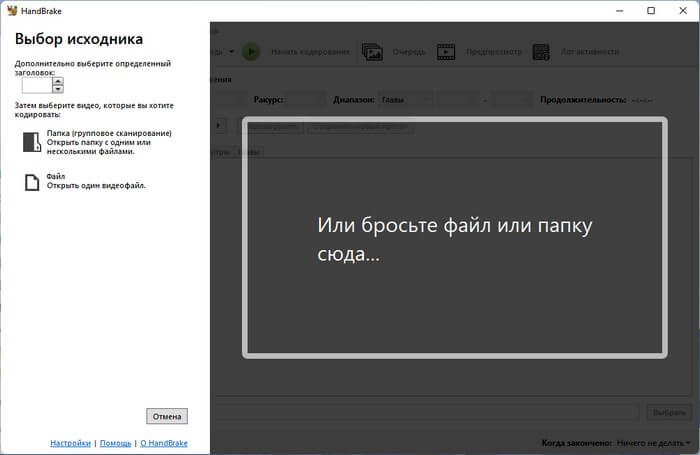
Нажмите на ссылку «Настройки» в левом нижнем углу окна программы. В окне «Настройки» можно изменить параметры программы, установленные по умолчанию.
Например, во вкладке «Общие» в параметре «Path to Media Player» (Путь до медиа плеера) выберите медиа проигрыватель для предпросмотра видео. По умолчанию используется VLC media player. Также полностью поддерживается Media Player Classic Home Cinema (MPC-HC), можно использовать и другие медиаплееры.
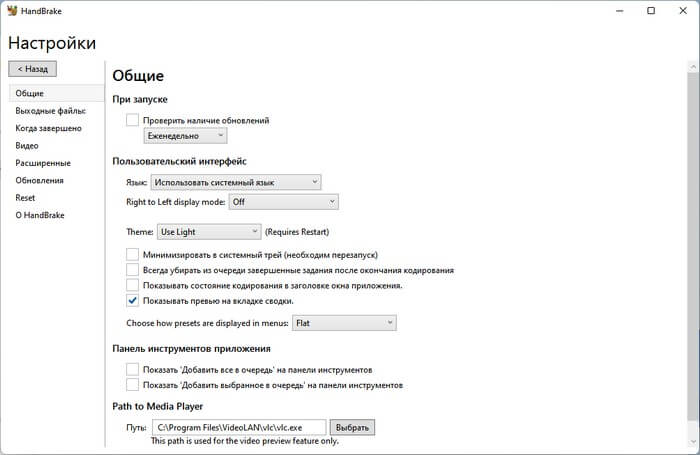
Во вкладке «Выходные файлы» указано расположение выходной папки по умолчанию. В опции «Расширение файла MP4:» можно задать параметр «Всегда использовать MP4» вместо «Автоматически», потому что программа практически всегда старается применить «яблочное» расширение M4V, вместо просто MP4.
Из вкладки «Когда завершено» можно настроить поведение программы после завершения конвертации видео.
Во вкладке «Видео» задаются параметры кодирования и декодирования.
Во вкладке «Расширенные» настроены определенные системные параметры, а из вкладки «Reset» можно сбросить пользовательские настройки и пресеты на значения по умолчанию.
Особенности HandBrake
В окне «Выбор исходника», открывшемся после запуска приложения, вы можете перетащить (бросить) файл или папку в специальную область, или воспользоваться другими вариантами:
- Дополнительно выберите определенный заголовок — выбор определенного раздела на DVD-диске.
- Папка (групповое сканирование) — выберите папку с одним или несколькими файлами.
- Файл — добавление видеофайла.
После добавления файла откроется окно программы HandBrake с настройками кодирования видео. Здесь находится информация об исходном файле с параметрами по умолчанию.
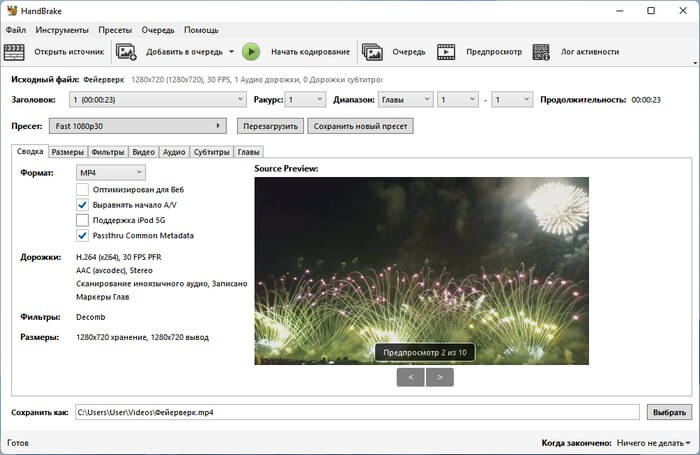
Другие файлы или папки можно добавлять из окна уже открытого приложения. Для этого нужно нажать на кнопку «Открыть источник».
Выпадающее меню в поле «Пресет:» содержит предустановки преобразования для различных типов устройств, провайдеров, веб-сервисов и форматов контейнеров: Discord, Gmail, YouTube, Vimeo, Amazon Fire, Android, Apple, Chromecast, PlayStation, Roku, Xbox, Matroska H.265 MKV, Matroska H.264 MKV и Matroska VP9 MKV.
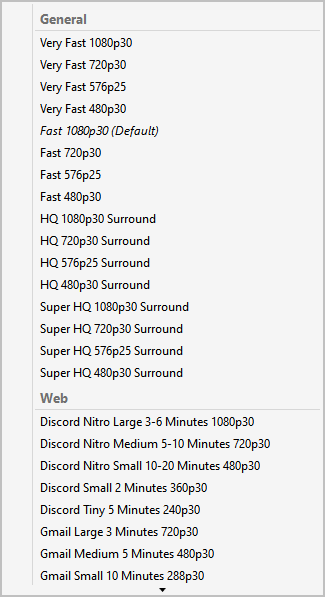
При наведении курсора мыши на пункты меню «Apple» или «Android», появляется всплывающая подсказка с перечислением устройств, для которых подходит данный профиль. Например, в этом случае — iPhone, iPad, Apple TV и MP3/MP4-плеер iPod touch.

В другом выпадающем меню из параметра «Формат» можно выбрать форматы контейнеров: MP4, MKV и WebM. Это действие не является необходимым, поскольку щелчок на одном из профилей устройств автоматически устанавливает используемый контейнер.
Конфигурация контейнера выполняется на вкладке «Сводка». Подробные настройки можно проверить и сделать на других вкладках, но на практике другие параметры редко используются для простого преобразования видео.
Вы можете вручную настроить параметры кодирования и сохранить новый пресет, который можно будет использовать в дальнейшем наряду с готовыми предустановками по умолчанию.
HandBrake можно управлять через командную строку Windows (CMD) в дополнение к графическому интерфейсу пользователя (GUI). Однако программа установки конвертера не устанавливает необходимый файл HandBrakeCLI.exe. Если вы опытный пользователь и хотите работать с приложением через консоль, загрузите архив с EXE-приложением со страницы программы.
Преобразование видео файла в другой формат с помощью HandBrake
Часто пользователям необходимо конвертировать видео файл в другой формат. Это может понадобится для определенного устройства или в целях экономии места, занимаемым видео.
Инструкция HandBrake по конвертированию между разными форматами видео:
- Добавьте файл в программу.
- Выберите готовый пресет или подходящий формат.
- По умолчанию обработанные видео файлы сохраняются в системной папке «Видео» профиля пользователя ПК. Нажмите на кнопку «Выбрать», чтобы изменить место сохранения.
- Нажмите на кнопку «Начать кодирование».
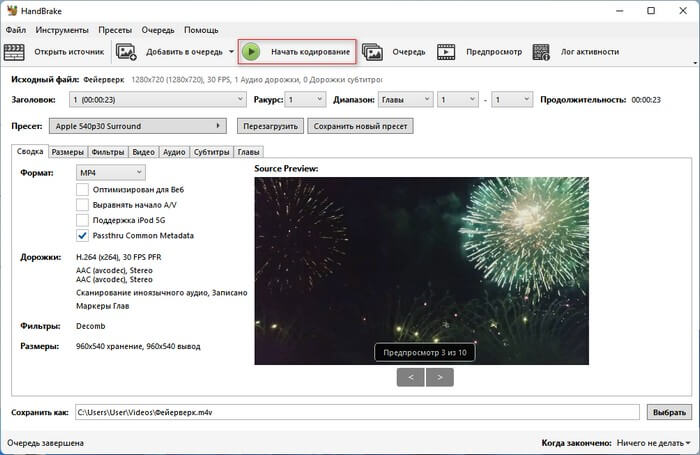
- В результате конвертации исходный видео файл будет преобразован в другой формат.
Если вы выберете пресет для конкретного устройства, программа самостоятельно настроит оптимальную конфигурацию, по которой будет выполнено конвертирование между данными форматами видео файлов.
Чтобы обработать несколько видео файлов, после добавления файла в программу нажмите на кнопку «Добавить в очередь». Затем нажмите на кнопку «Очередь», а в открывшемся окне нужно нажать «Запустить очередь».
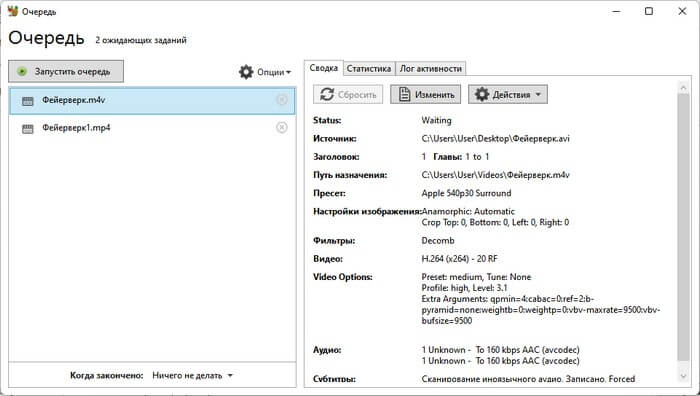
Как сжать видео в HandBrake с помощью готового пресета
В HandBrake сжатие видео происходит по готовым настройкам или использутся пользовательские параметры. В первом случае нужно выбрать подходящий пресет для устройства из имеющихся в приложении. Второй метод предполагает самостоятельный выбор настроек пользователем.
По цели перекодирования у вас могут быть следующие варианты: преобразование видео в меньший размер кадра, или сжатие исходного формата без изменения разрешения файла.
Например, выбрав настройки по умолчанию, не меняя разрешение исходного видео, нажмите на кнопку «Начать кодирование».
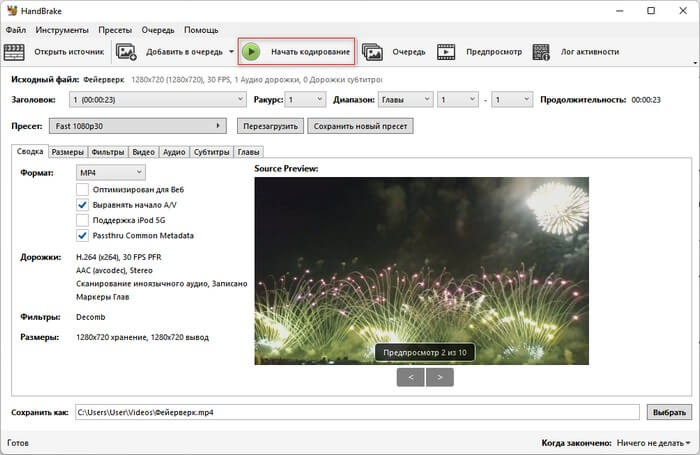
После обработки размер видео файла, используемого в данном примере, уменьшился с 22,2 МБ до 10,5 МБ.
Сжатие видео в HandBrake с пользовательскими настройками
Сейчас мы настроим параметры сжатия самостоятельно. Вам нужно пройтись по настройкам, чтобы задать необходимые значения.
При необходимости, измените эти параметры программы:
- Во вкладке «Размеры» можно указать необходимый размер для выходного файла, обрезать или масштабировать.
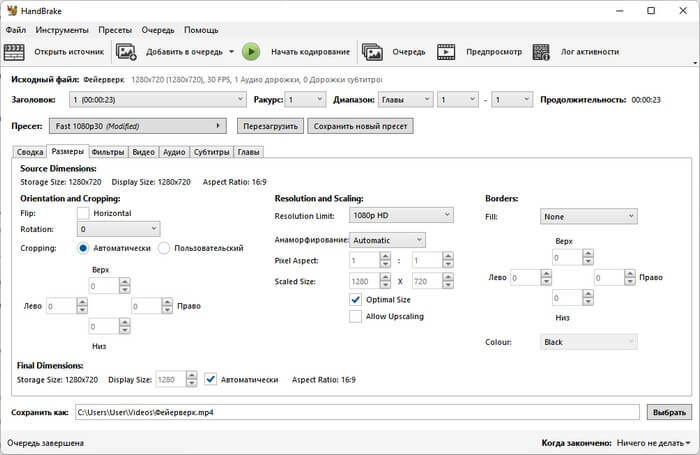
- Во вкладке «Фильтры» можно включить некоторые видеофильтры: деинтерлейсинг, расшифровка, шумоподавление, деблокировка, оттенки серого, цветовое пространство и так далее.
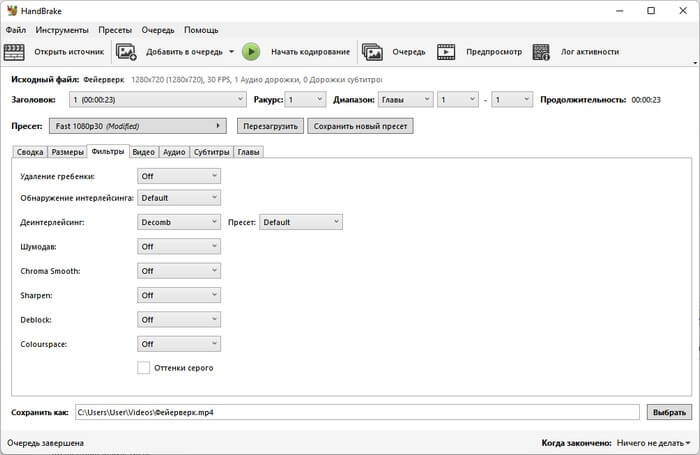
- Во вкладке «Видео» находятся настройки, с помощью которых можно существенно изменить параметры файла. Здесь можно выбрать видео энкодер, изменить частоту кадров, количество проходов, выбрать качество, профиль и уровень кодирования.
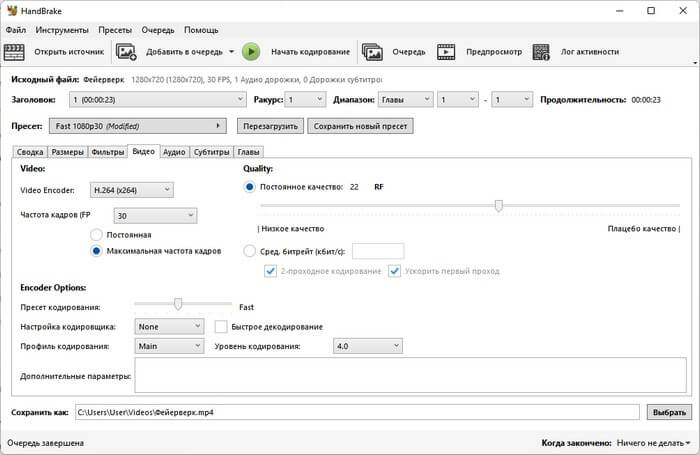
- Во вкладке «Аудио» можно выбрать используемый кодек и битрейт для аудиодорожки.
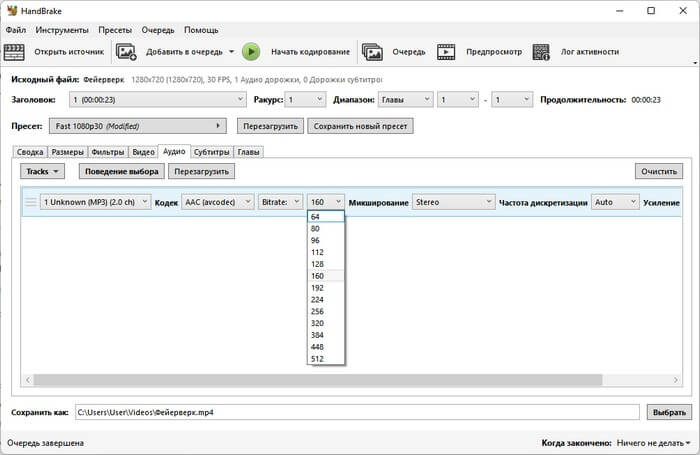
- Во вкладках «Субтитры» и «Главы» устанавливаются соответствующие настройки, если их необходимо применить: импорт или удаление субтитров, разбивка на главы.
После выбора необходимых параметров, запустите кодирование видео. Можете провести несколько экспериментов, чтобы подобрать наиболее подходящую конфигурацию для кодирования видео.
Выводы статьи
Пользователи часто сталкиваются с различными типами видео файлов, имеющими разные форматы. В этой ситуации вам может понадобиться преобразовать видео в другой формат. Бесплатная программа HandBrake предназначена для конвертации видео в форматы MP4, MKV и WebM. С помощью видео конвертера можно кодировать видео с настройками для определенного устройства, используя готовые предустановки, или настроить пользовательскую конфигурацию.
HandBrake — бесплатный видеоконвертер (видео)
Похожие публикации:
- Как конвертировать видео в любой формат для любого устройства
- Как бесплатно скачать кодек HEVC для Windows
- Format Factory — бесплатный конвертер Фабрика Форматов
- Freemake Video Converter — бесплатный видеоконвертер
- Any Video Converter — программа для конвертирования видеофайлов
Источник: vellisa.ru
Как пользоваться Handbrake
Порой возникает необходимость конвертировать видео в другой формат, добавить к нему субтитры, сжать для уменьшения размера файла или изменить параметры звуковой дорожки. Со всем этим отлично справляется бесплатная утилита Handbrake, являющаяся многопоточным видеотранскодером.
Из этой статьи вы узнаете, как установить Handbrake на компьютер с Ubuntu или другой Ubuntu-подобной операционной системой, как пользоваться Handbrake для того чтобы правильно внести в видеофайл нужные изменения.
Установка Handbrake
Будучи пользователем Ubuntu или основанной на ней ОС, вы можете установить Handbrake тремя способами: из репозиториев Ubuntu, из собственного репозитория разработчиков либо при помощи утилиты Flatpack.
1. Из репозитория разработчиков
Первым делом нужно добавить в список доступных репозиториев репозиторий разработчиков программы. Для этого выполните в терминале команды:
sudo add-apt-repository ppa:stebbins/handbrake-releases
sudo apt-get update
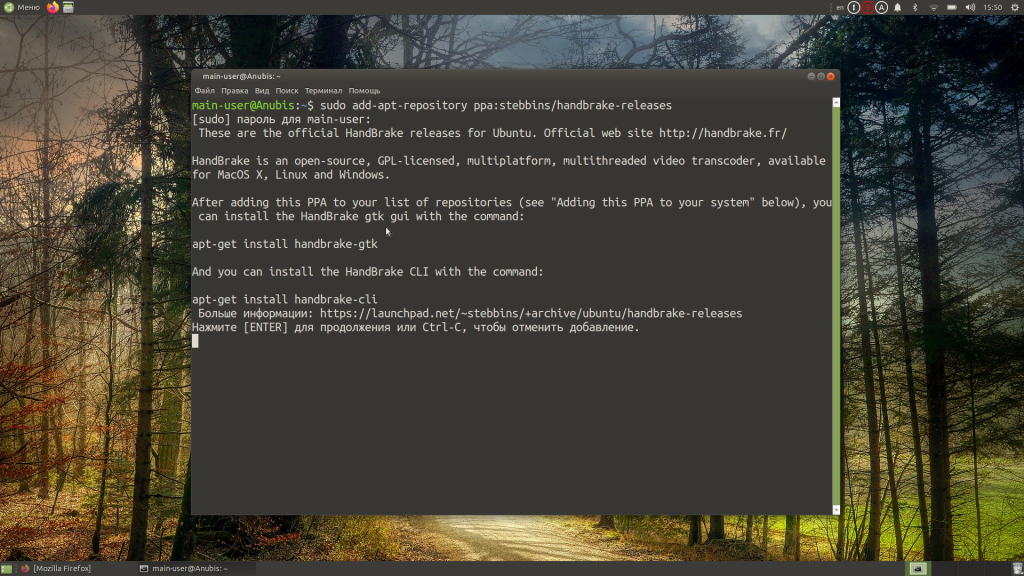
После этого установите консольную версию Handbrake:
sudo apt-get install handbrake-cli
И для удобства добавьте графический интерфейс:
sudo apt-get install handbrake-gtk
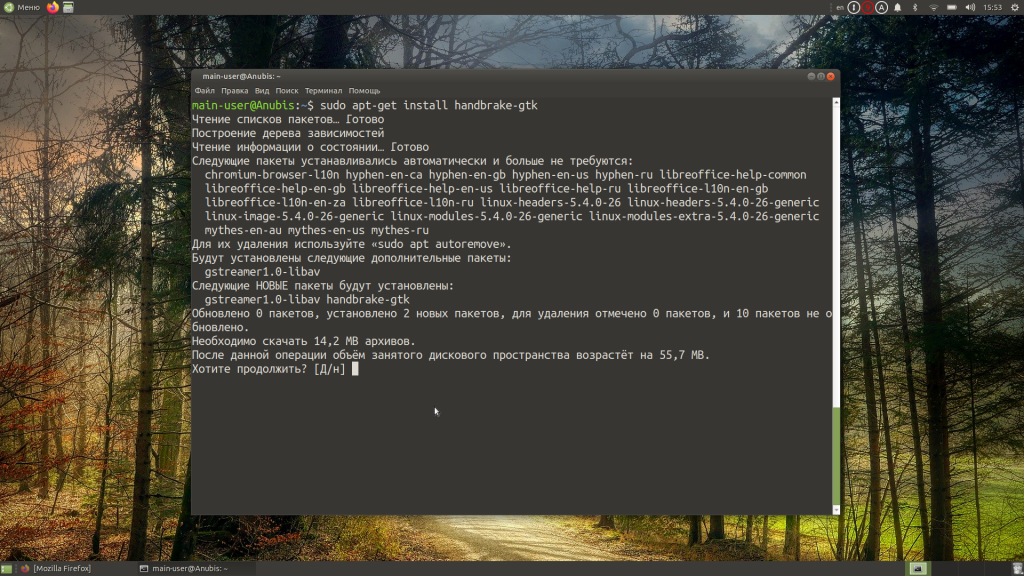
Программа появится в Меню в разделе Аудио и видео и будет полностью готова к работе.
2. Из репозиториев Ubuntu
Выполните в терминале следующие команды:
sudo apt-get update
sudo apt install handbrake
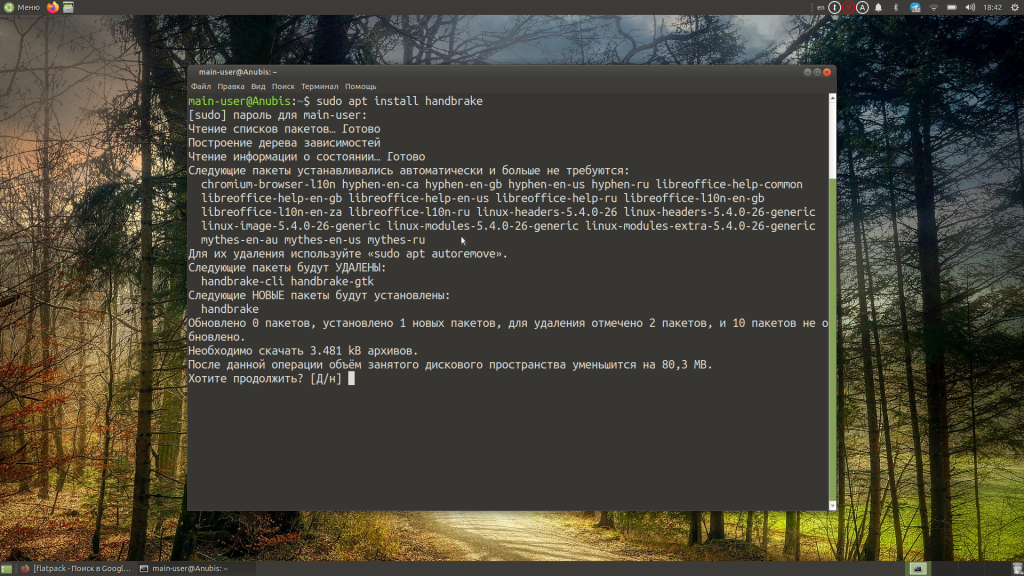
3. С использованием Flatpack
Если Flatpack уже установлен в вашей ОС, найдите приложение Handbrake в Менеджере приложений и установите его, нажав на кнопку Установить либо Install. Обязательно пролистайте страницу установки вниз, скорее всего, вам будет предложено установить дополнительные плагины (например, IntelMediaSDK plugin for HandBrake).
Если же Flatpack отсутствует, нужно предварительно заняться его установкой. Выполните команду:
sudo apt install flatpak
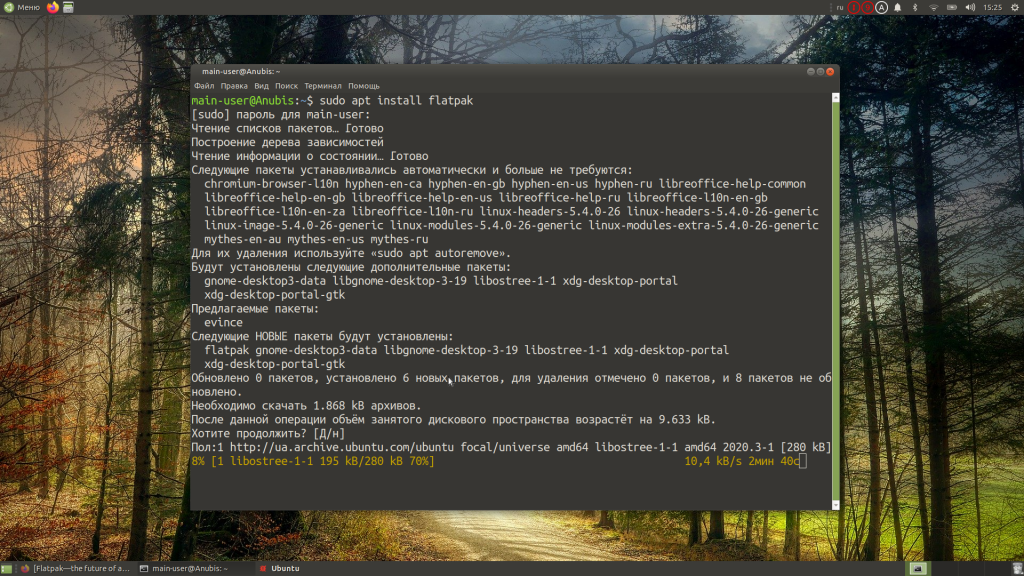
Потом установите плагин для управления программным обеспечением:
sudo apt install gnome-software-plugin-flatpak
Добавьте в систему репозиторий Flathub:
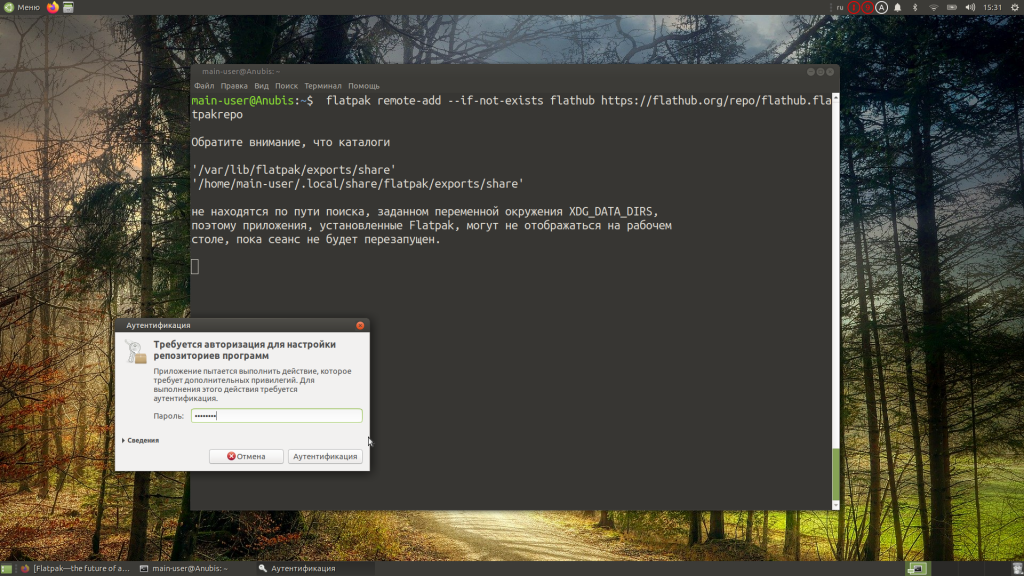
После выполнения всех действий перезагрузите компьютер и запустите Менеджер приложений.
Как пользоваться Handbrake
На официальном сайте программы есть подробное руководство пользователя, правда, написано оно лишь на двух языках — английском и немецком. Поэтому мы постарались лаконично и в доступной форме изложить основные нюансы работы с Handbrake.
1. Интерфейс программы
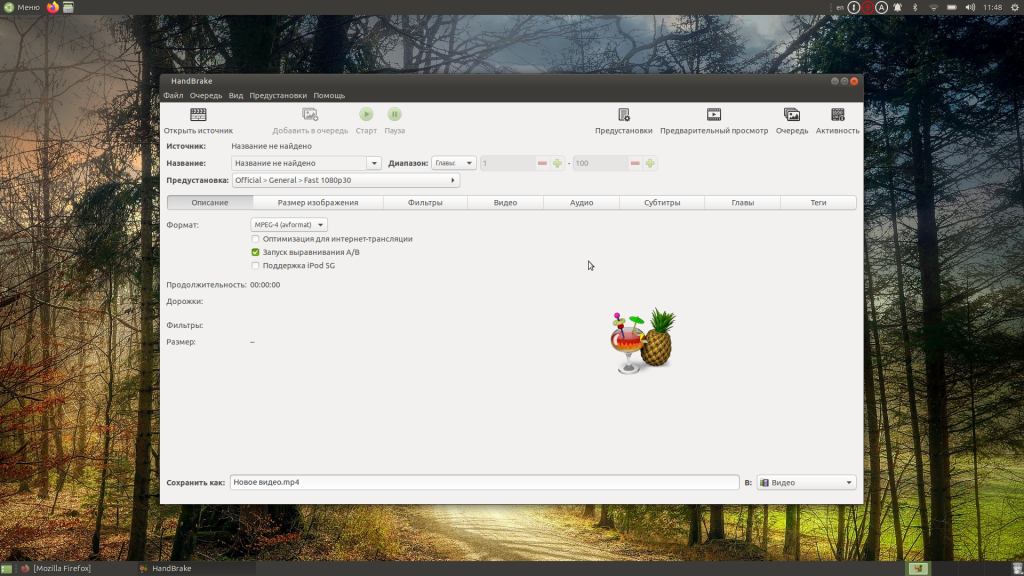
Программа даёт возможность работать только с файлами, которые находятся на жёстком диске или твердотельном накопителе вашего компьютера. Чтобы открыть такой файл, нажмите кнопку Открыть источник, которая расположена слева вверху.
Рядом с этой кнопкой находится три других:
- Добавить в очередь — используйте её, когда планируете отложить обработку уже подготовленного видео на потом. Одновременно в очереди может находиться неограниченное количество файлов.
- Старт — обработка видео начнётся сразу после нажатия на эту кнопку. Во время обработки кнопка изменится на другую — Остановить; она позволяет немедленно прекратить обработку.
- Пауза — нужна для того, чтобы временно приостановить обработку видео.
Справа есть еще четыре кнопки:
- Предустановки — для выбора типа и качества (разрешения) видео.
- Предварительный просмотр — предназначена для того, чтобы еще до начала обработки посмотреть, как будет выглядеть изображение в выходящем файле.
- Очередь — после нажатия открывается список видео, добавленных в очередь и ожидающих запуска обработки.
- Активность — позволяет просмотреть логи программы.
Под этими кнопками отображается информация об открытом файле, а еще ниже расположен ряд кнопок для перемещения между вкладками.
В самом низу окна находится поле для ввода названия — с таким названием видео будет сохранено на ваш компьютер. Рядом с этим полем есть кнопка для выбора папки, в которую программа поместит готовый файл.
2. Конвертирование медиа файлов
Handbrake позволяет конвертировать любые файлы в mp4, mkv и webm. Для того, чтобы воспользоваться этой опцией, перейдите на вкладку Описание и выберите один из трёх форматов:
- MPEG-4, если хотите получить файл mp4;
- Matroska, если хотите получить файл mkv;
- WebM, если хотите получить файл
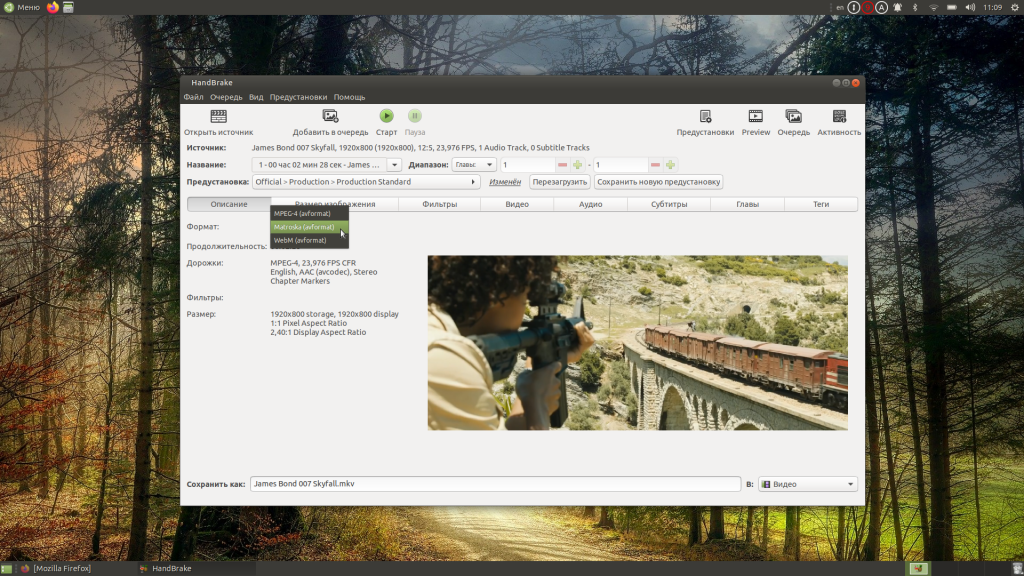
По умолчанию программа отдаёт файлы mp4 с расширением m4v. Для изменения этой настройки, перейдите в Файл→Параметры и снимите галочку возле пункта Использовать дружественное iPod/iTunes расширение файла (.m4v) для MP4.
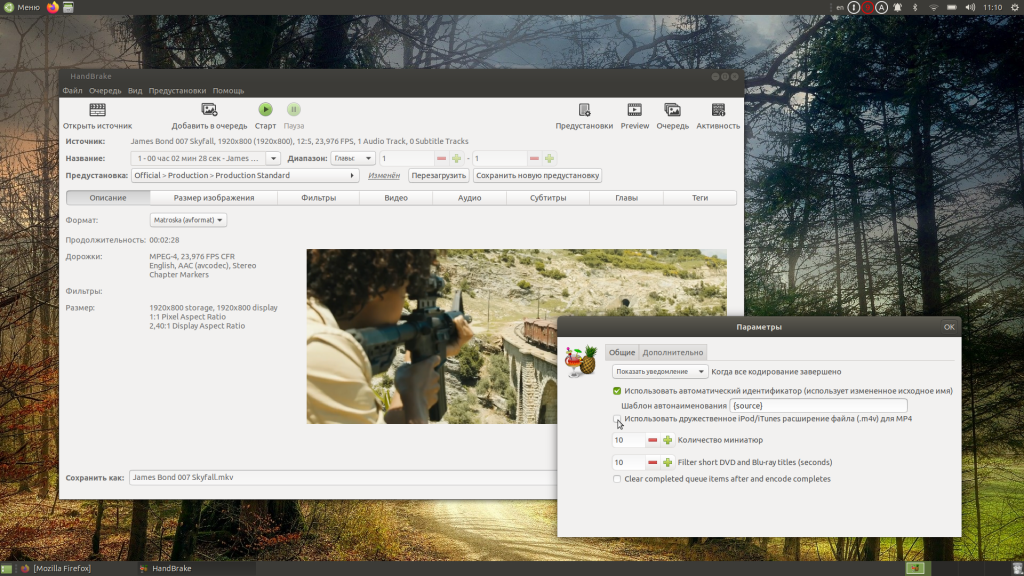
3. Сжатие видео
Давайте разберемся как сжать видео Handbrake. Во вкладке Видео есть набор настроек, при помощи которых происходит сжатие изображения. В частности, уменьшить размер файла можно:
- изменив видеокодек со стандартного для большинства роликов H.264 на другой (например, MPEG-4 или MPEG-2);
- уменьшив частоту кадров;
- снизив битрейт.
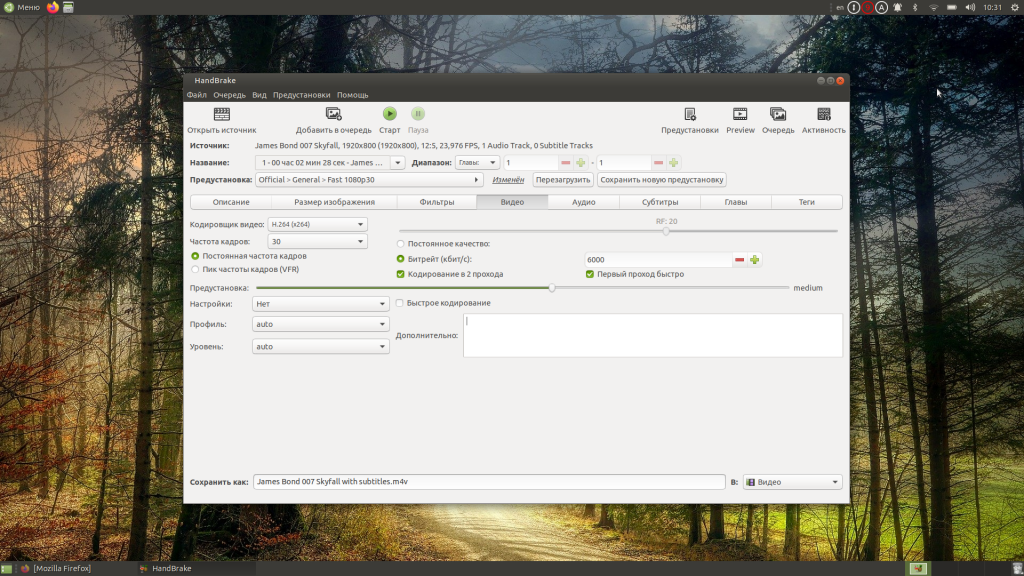
Уменьшая частоту кадров и битрейт, не переусердствуйте, иначе пострадает качество видео. Также на качество изображения влияет скорость обработки файла, поэтому, если вы располагаете достаточным количеством времени, перетяните ползунок возле опции Предустановка вправо. По умолчанию скорость обработки имеет значение medium, но желательно изменить его на slow, slower либо very slow.
4. Обрезка видео
При необходимости с помощью Handbrake можно обрезать видео двумя способами:
- автоматически убрать черные полосы по бокам;
- вручную кадрировать изображение.
Чтобы убрать черные полосы, перейдите на вкладку Размер изображения и установите галочку возле опции Автообрезка черных полос. Больше ничего делать не нужно.
Если хотите откадрировать видео вручную, отметьте галочкой опцию Произвольное кадрирование и укажите размер полей, которые будут обрезаны. Чтобы оставить какую-либо из сторон необрезанной, поставьте в соответствующей ей ячейке 0.
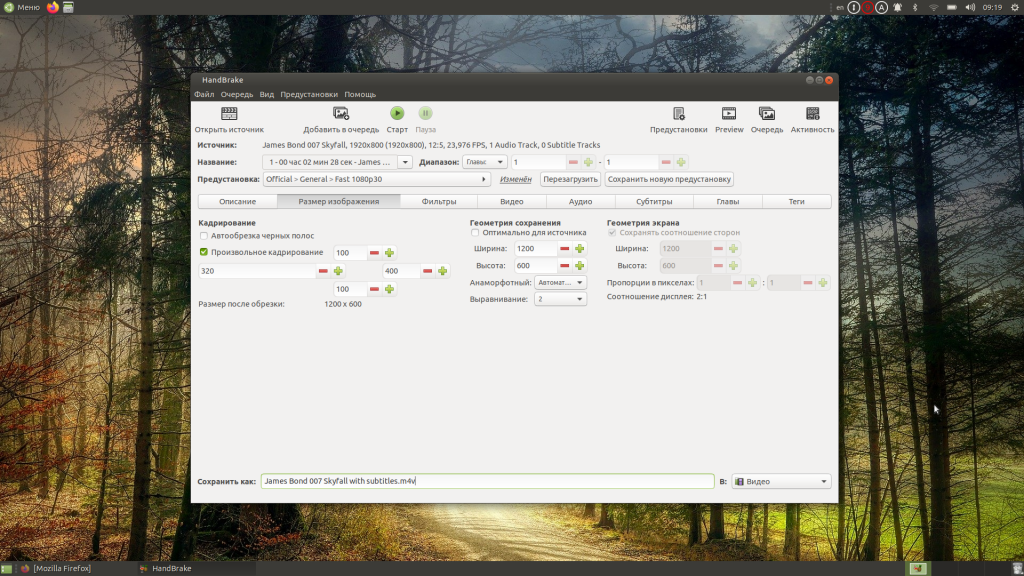
Как будет выглядеть изображение после обрезки можно посмотреть, нажав кнопку Preview.
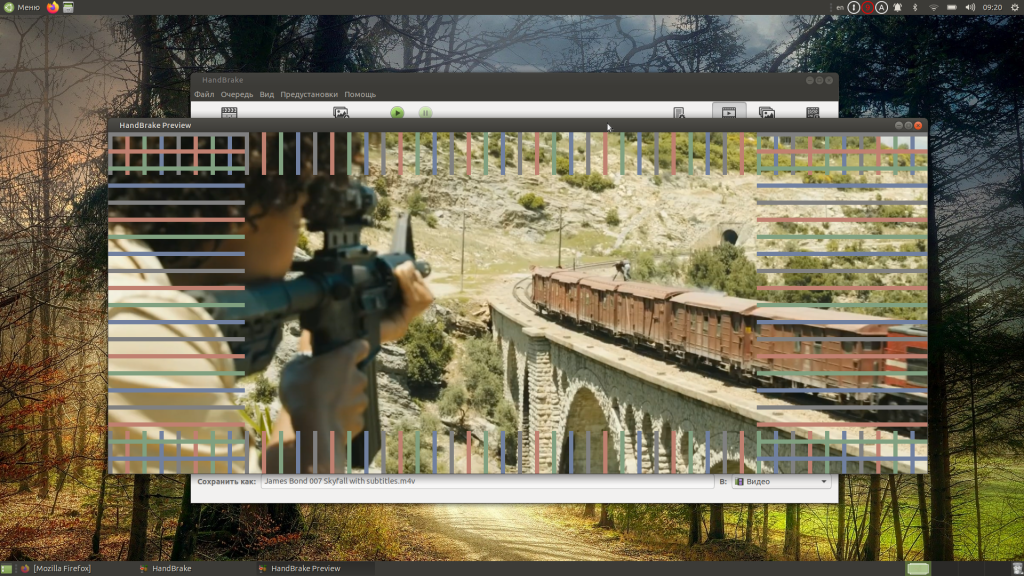
5. Оптимизация аудио
Handbrake также позволяет работать со звуковыми дорожками. Перейдя на вкладку Аудио и выбрав в меню пункт Список дорожек, вы увидите перечень всех звукозаписей, прикреплённых к видео. Их можно удалять, нажимая на крестик, расположенный напротив, либо оптимизировать, нажимая на карандаш.
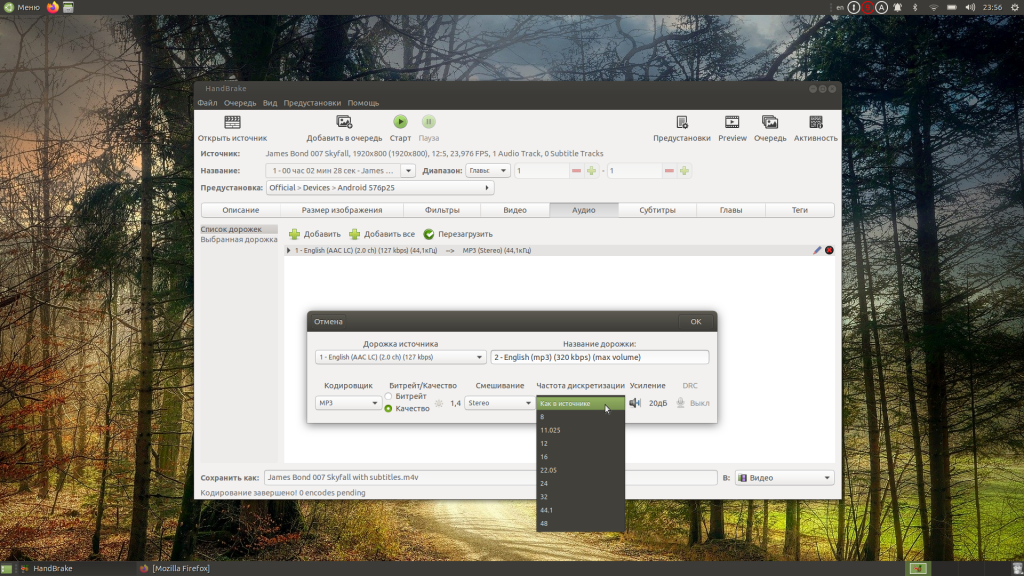
Оптимизация состоит из настройки множества параметров. В частности, у вас есть возможность:
- выбрать аудиокодек для дорожки;
- указать битрейт и качество;
- установить микширование каналов;
- указать частоту дискретизации;
- отрегулировать усиление или ослабление звуковой дорожки.
Не забывайте прописывать название создаваемой дорожки — оно понадобится при выборе озвучки в плеере.
Обратите внимание на то, что даже если изначально у вас есть только одна звуковая дорожка, вы можете создать из неё несколько вариантов аудио. Для этого воспользуйтесь кнопкой Добавить.
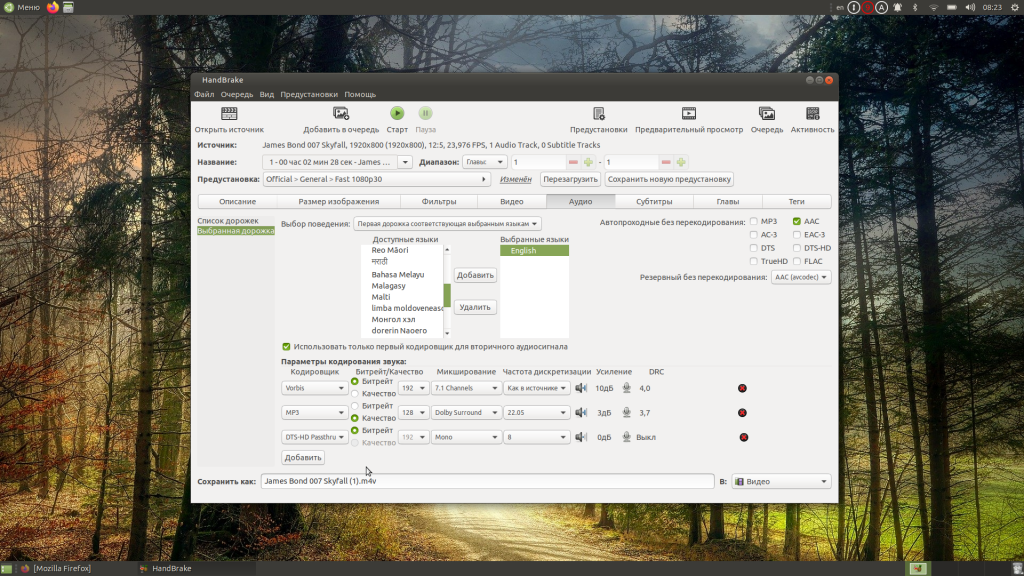
Если у вас есть несколько звуковых дорожек, работайте с каждой из них по очереди. Сделайте желаемую дорожку активной, щёлкнув на названии левой кнопкой мыши, потом выберите пункт меню Выбранная дорожка. Здесь точно так же можно создать из одной дорожки несколько вариантов аудио, воспользовавшись кнопкой Добавить (она находится внизу слева).
6. Вставка субтитров
Для того, чтобы добавить к видео субтитры, сначала нужно создать файл с расширением srt или ssa, внутри которого прописать таймкоды и текст, который будет выводиться на экран. Внутренними средствами Handbrake это сделать нельзя, поэтому работать придётся в простом текстовом редакторe вроде Nano. К популярным фильмам и видеоклипам можно найти в интернете готовые файлы с субтитрами.
Если у вас уже есть файл srt или ssa, перейдите на вкладку Субтитры, выберите пункт Список дорожек и нажмите кнопку Добавить.
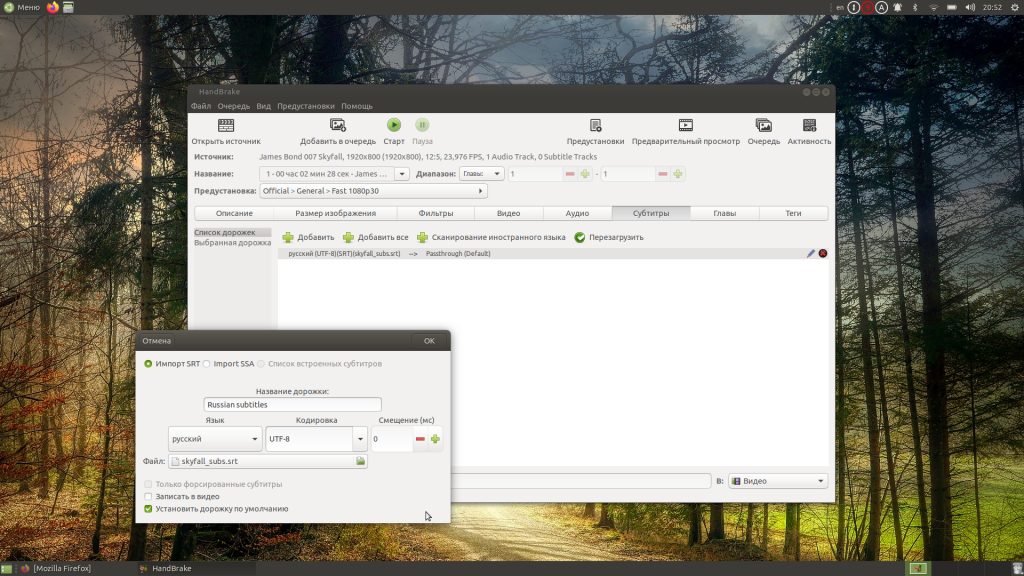
В новом открывшемся окне:
- выберите тип загружаемого файла;
- укажите название дорожки (оно будет показано в списке субтитров при просмотре видео в плеере);
- выберите язык субтитров и кодировку текста;
- если используете скачанные из интернета субтитры, где таймкоды фраз не совпадают со звуковой дорожкой из имеющегося у вас видео, исправьте ситуацию, указав смещение; в противном случае оставьте значение нулевым;
- выберите файл, который содержит субтитры;
- дайте программе указание, как именно должны быть добавлены субтитры: наложены на видео (в дальнейшем их нельзя будет включать и отключать) либо прописаны отдельной дорожкой.
Выводы
Наша инструкция подошла к завершению. Даже если раньше вам не приходилось работать с Handbrake, теперь вы точно сможете разобраться в том, как добавить к видео субтитры, изменить формат видео или уменьшить размер файла путём сжатия изображения. Что-то не получается и нужна помощь опытных пользователей? Оставьте свой вопрос в комментариях и дождитесь ответа.
Источник: losst.pro
Как правильно кодировать видео в HandBrake
HandBrake — лучший бесплатный мультиплатформенный видео-конвертер с помощью которого можно конвертировать видео из любого формата, в том числе из DVD, DVD-образов, DVD VOB файлов, MPEG-TS, Matroska, AVI, mpeg-4 и т.д.
Транскодер HandBrake отлично подходит для риппинга видео для Apple iPod, iPhone, iPad, AppleTV, Sony PSP, PS2, PS3, Microsoft Xbox 360, Android.
Шаг 1 — установка софта
Обратите внимание на системные требования программы: минимальное разрешение вашего экрана должно быть 1024×620. Это не столь важно, так как новые дисплеи, как правило, имеют большее разрешение, но если у вас старый дисплей, то на это стоит обратить внимание.
Установочный файл скачиваем с официального сайта программы. Для установки и корректной работы HandBrake в Windows 7, установите библиотеку Framework 4, для всех предыдущих версий Windows требуется Framework 3.5 SP1.
На этом первый шаг окончен переходим ко второму.
Шаг 2 — настройка HandBrake
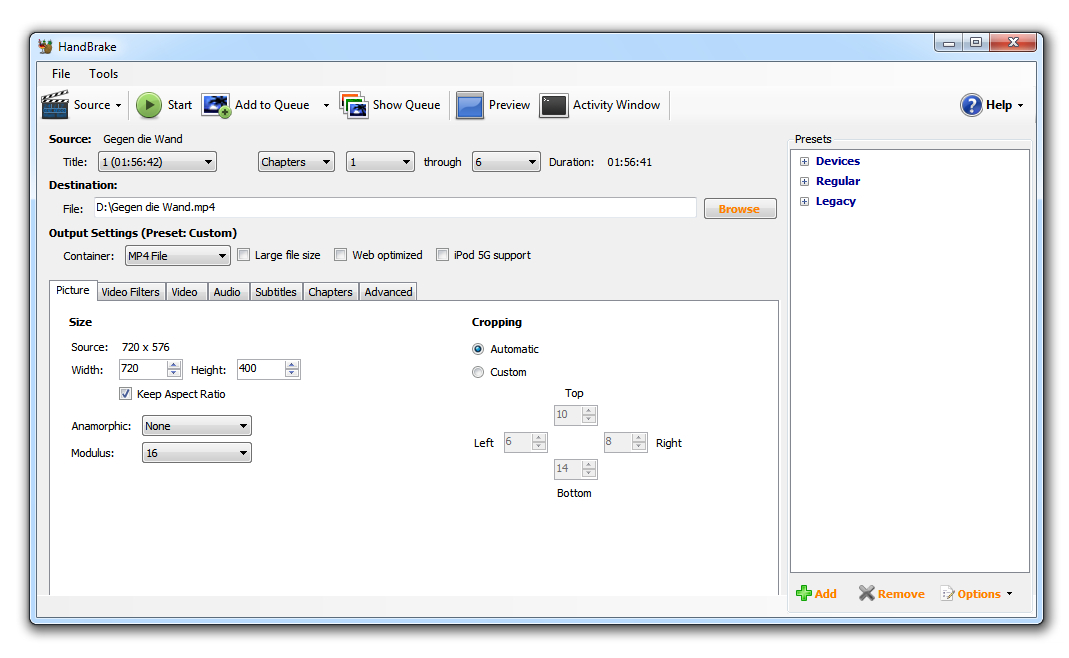
Прежде чем начинать настройки кодирования программы, необходимо обратить внимание на самые важные общие настройки:
Главное окно HandBrake
Во вкладке «General» можно выбрать действие, которое произойдет после того, как кодирование закончится, к примеру, закрытие программы, отключение компьютера.
Еще одна нужная настройка находится в разделе «Output Files». Она отвечает за расположение готового рипа (обработанного видеофайла). Если вас не устраивает стандартное местонахождение рипов, вы можете выбрать другую папку.
В разделе «Preview» нужно указать путь к вашему плееру на компьютере, с помощью которого вы просматриваете видео.
Раздел «Audio and Subtitles» создан для региональных опций программы, к таким опциям можно отнести субтитры, язык, прикрепленные аудиодорожки, если они будут на диске.
Вкладка «System and Logging» нужна для того, чтобы изменять приоритет программы, предотвращать переход системы в спящий режим, а также ведение журнала.
Еще одна полезная вещица «Advanced». Тут собраны незначительные настройки HandBrake, которые помогут визуально изменить программу, чтобы пользователь смог ее настроить под себя.
Шаг 3 — выбор источника для кодирования
Указываем в HandBrake оригинальный диск, который мы хотим рипнуть. Для этого действия существует кнопочка «Source», а после ее нажатия вам будет предложено три варианта открытия файла.
Чтобы изменить формат файла, надо выбрать «Video File». Конвертация будет полезна тем, кто хочет записать видео на КПК или же отправить видео в Интернет.
Если вы знаете с каким конкретно эпизодом будете вести работу, то вам нужно выбрать «Title Specific Scan». Затем выбираем опцию «Folder», потому что видео расположено на диске в папке VIDEO_TS.
Теперь в Title надо выбрать время эпизода. Здесь легко ориентироваться по длине фильма, потому что в среднем фильм идет от 1:20 до 2 часов.
Чтобы выбрать главу, переходим в Chapters. В этой опции несложно разобраться, достаточно открыть свой проигрыватель и посмотреть такие разделы в меню: Jump to, Navigate.
Шаг 4 — Правильный формат сохранения рипа
Переходим в «Output Settings», а потом идем в «Container», чтобы определиться с форматом. Что выбрать — контейнер MKV или формат MP4?
Контейнер — это не формат видеофайла, а только способ организации файлов.
Работая в HandBrake вы заметите, отличие между контейнерами существует, но оно мизерное: если захотите применить аудиодорожку в формате AC3, то HandBrake автоматически поставит MKV-контейнер. А вот в MP4 можно применить дополнительные опции:
- Web Optimized — подготовка файлов к трансляции в Интернете
- iPod 5G Support — совместимость с iPod пятой генерации
- Large File Size — убирается лимит в 4 гигабайта (обратите внимание, что файлы в формате mp4 превышающие 4гб могут не отображаться на устройствах).
Шаг 5 — Настраиваем изображение видео в разделе «Picture»
Для стандарта PAL видео имеет разрешение 720 на 576 точек, а вот у NTSC уже 720×480 точек, это очень важно и необходимо учитывать.
В HandBrake за это отвечает вкладка «Size». Пропорции и разрешение рипа может отличаться от исходного файла, а вот глазу эти отличия незаметны. В этом и состоит сложность опции.
Существуют два способа настройки окончательного размера кадра:
Первый — отключение анаморфного кодирования. Для этого надо поставить «Anamorphic: none» и включить «Keep aspect ratio». Так мы сохраним пропорции разрешения видео как в исходном файле. Но в некоторых плеерах видео, закодированное с такими настройками, может отображаться не правильно. Это происходит из-за того, что далеко не все проигрыватели понимают установленное разрешение кадра в контейнере.
Второй — применить анаморфную кодировку. Если говорить вкратце, то этом случае размер изображения по вертикали остается в норме, зато растянется горизонталь. Такому способу необходим очень высокий битрейт в конечном видео (потому что кадр получается огромного размера). В итоге мы получим хорошее изображение, которое будет легко проигрываться в любом плеере.
Для глаз все будет одинаково, только в первом случае изображение будет растягивать проигрыватель, а во-втором этим займется наш транскодер HandBrake во время кодирования.
При помощи опции «Cropping» можно урезать черные полосы. Это поможет уменьшить размер видео за счет того, что будет удалена ненужная информация. Чаще всего программа в автоматическом режиме сможет сделать все идеально, но если что-то пойдет не так, вы всегда можете исправить это вручную.
Шаг 6 — использование фильтров «Video Filters»
Фильтрам можно дать название «косметические» настройки, ведь с помощью них вы сможете навсегда избавиться от ужасных артефактов при проигрывании. Не стоит использовать их не зная меры, ведь ими вы можете и навредить, всегда делайте все обдуманно и смотрите результат в Preview.
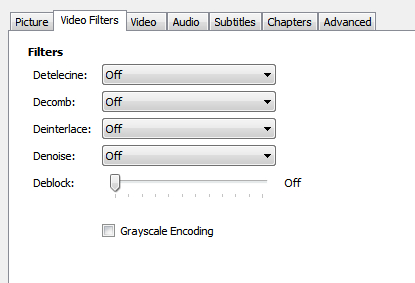
Фильтры видео
Фильтры:
- Detelecine — улучшение видео, которое создает телекинопроекцию.
- Deinterlace – полезная вещица, которая актуальна для видео с камеры, видео формата HDTV с разрешением 1080. При использовании деинтерлейсинга появляется эффект гребенки, благодаря которому два полукадра не совмещаются из-за перемещения объекта в кадре. Чаще всего этот фильтр не используется, поэтому рекомендуем вам оставить его выключенным.
- Denoise – нужный фильтр, который подавляет шум.
- Decomb — фильтр, который исправит «эффект гребенки».
- Deblock — настройка, которая поможет убрать ужасные блоки из пикселей. Как правило, они могут появиться в DivX, H.263, XviD, H.261 и других форматах после того, как их сильно сожмут. Данный фильтр не сможет вернуть качество, но поможет убрать эти дефекты, не все, но большую часть. Чтобы все убрать нужно «методом тыка» определить степень блочности на специальной шкале.
- Grayscale — убирает цветность видео.
Шаг 7 — Настройки кодека (вкладка «Video»)
Перемещаемся в самый важный раздел — «Video». От выбора кодека зависит очень многое: размер файла, качество рипа, скорость кодирования.
Полезно знать: в программе HandBrake лучше всего использовать кодировку в H.264 (при помощи x264) — это самый популярный формат сжатия в BD-Rip и DVD-Rip.
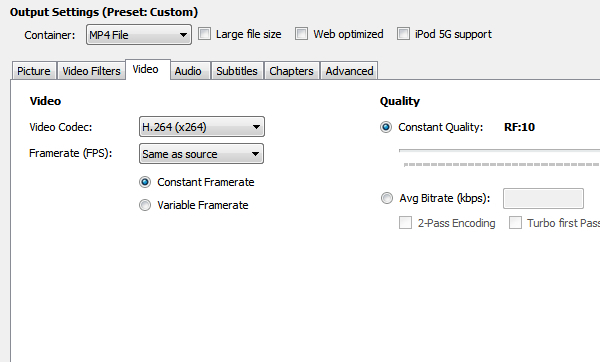
вкладка «Video»
Framerate — не трогаем эту настройку, так как она отвечает за частоту кадров. Если вы ознакомлены с стандартами, тогда можете и изменять ее.
Quality — качество изображения итогового видео. «51» — самое минимальное значение, «0» — это максимум. Для DVD диска удобнее всего использовать значения 19—21, это равняется 925 МБ информации в час.
AVG Bitrate (Average Bitrate) — тут вы можете выставить точное значение битрейта, если уверены в том, что качество будет приемлемо. После активации данного режима, у вас откроются две дополнительные настройки:
«2-Pass Encoding» — кодирование осуществляется в два подхода. После первого подхода проходит анализ и устанавливается значение битрейтов, где-то выше, а где-то ниже, а при втором осуществляется кодировка согласно анализу.
Turbo first Pass — многократное ускорение первого этапа. Анализ происходит быстрее в 2 раза, а на результат это почти не влияет.
В разделе «Advanced» вы найдете расширенные настройки для кодека H.264.
Шаг 8 — аудиодорожка (вкладка «Audio»)
Во вкладке «Audio» находятся все аудио файлы, которые были в оригинале. Сколько этих файлов зависит от качества исходника. Встречаются DVD-рипы с тремя или даже четырьмя дорожками.
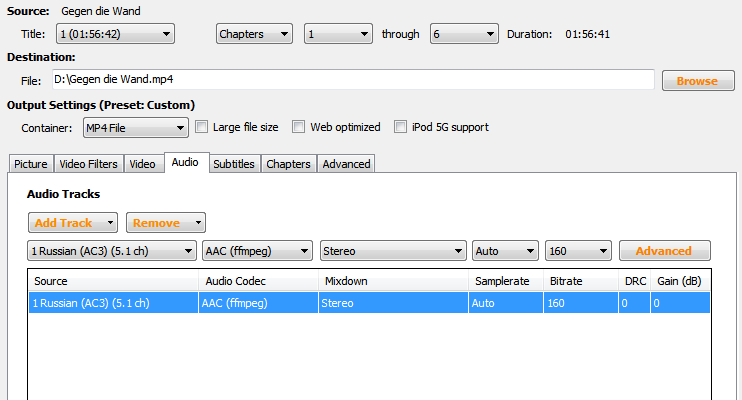
вкладка «Audio»
Основная задача — загрузить одну аудиодорожку на своем языке (в этом вам поможет кнопочка «Add Track»), также вы можете удалить все лишнее, выбрав ненужное и нажав на «Remove»:
- Audio Codec — выбор аудикокодеков. Стандартно стоит AAC, который по качеству звука превосходит MP3.
- Mixdown — перемешивание каналов, смена режимов.
- Samplerate — задается частота дискретизации, лучше всего выставить на автоматический режим.
- Bitrate — установка и настройка битрейтов. Рекомендуется не ставить выше оригинала.
- DRC — настройка динамического диапазона.
- Gain (dB) — данный параметр поможет усилить звук. Использовать только в те случаи, когда звук очень тихий, ведь при применении его сильно ухудшается качество звука.
Шаг 9 — добавление субтитров(Subtitles)
Если субтитры уже имеются в оригинале, тогда вы сможете выбрать их и установить на свой рип, если вы их не обнаружили, тогда с помощью HandBrake вы сможете импортировать их из SRT-файла, при этом указав необходимую кодировку.
Есть еще и переключатели, чтобы их задействовать, нужно выделить строку с субтитрами:
- Forced only — такие субтитры используются для переводов различных надписей в кинофильмах или же во время разговоров.
- Burned In — постоянные субтитры, которые невозможно отключить.
- Default — стандартные субтитры.
Шаг 10 — создание эпизодов с помощью «Chapters»
Раздел на эпизоды может быть отключен с самого начала. Эпизодами могут выступать определенные сцены в фильмах. В любом плеере очень удобно и без труда можно переключаться между этими эпизодами.
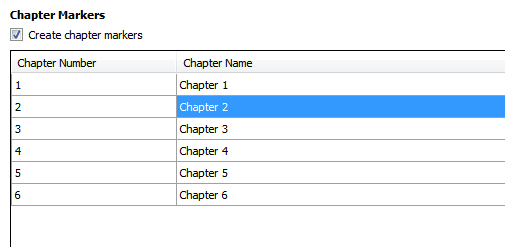
вкладка «Chapters»
Чтобы включить эпизоды нажмите на «Create chapter markers».
Шаг 11 — расширенные настройки кодирования (Advanced)
Начинающему пользователю лучше в них не лезть, но если вы тщательно выучили термины, которые применяются в x264, и понимаете, за что отвечает каждая настройка, тогда можете и покопаться.
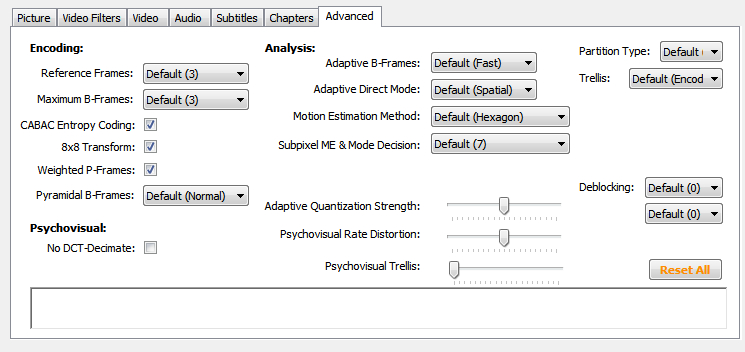
вкладка «Advanced»
Шаг 12 — предустановки (Presets)
Самый простой способ работы с программой HandBrake — это использовать предварительные установки, находящиеся в боковой панели. Также вы сможете задать собственные настройки, использовав кнопку «Add».
- Devices — необходимые установки для устройств работающих на iOS/Android.
- Regular — все нужное дял домашнего кинотеатра.
- Legacy — полный список предустановок из прошлых версий.
Предустановки (Presets) здорово ускоряют процесс настройки если ориентироваться на какой-либо конкретный тип устройства.
Шаг 13 — старт риппинга
Следующие кнопки будут необходимы нам в работе, они расположены в верхней панели.
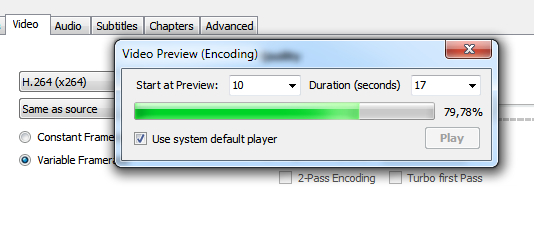
окно предпросмотра
- Start — запускает процесс кодирования
- Add to Queue — добавление различных задач
- Show Queue — показывает полный список установленных задач
- Activity Window —детальный журнал, в нем записываются все действия HandBrake.
- Preview — просмотр рипа, чтобы убедиться в правильности настроек.
Как видите, кодировать видео с помощью программы транскодера HandBrake может каждый. Главное грамотно применить настройки и не переусердствовать.
Похожие записи
ТОП-3 сервисов для конвертации видеофайлов
Конвертация видеоматериалов в режиме реального времени начинает получать значительную популярность со стороны различных пользователей. С одной.

Format Factory (медиа конвертер)
Format Factory — это многофункциональный медиа конвертер, разработанный для Windows. С помощью программы Format Factory можно.
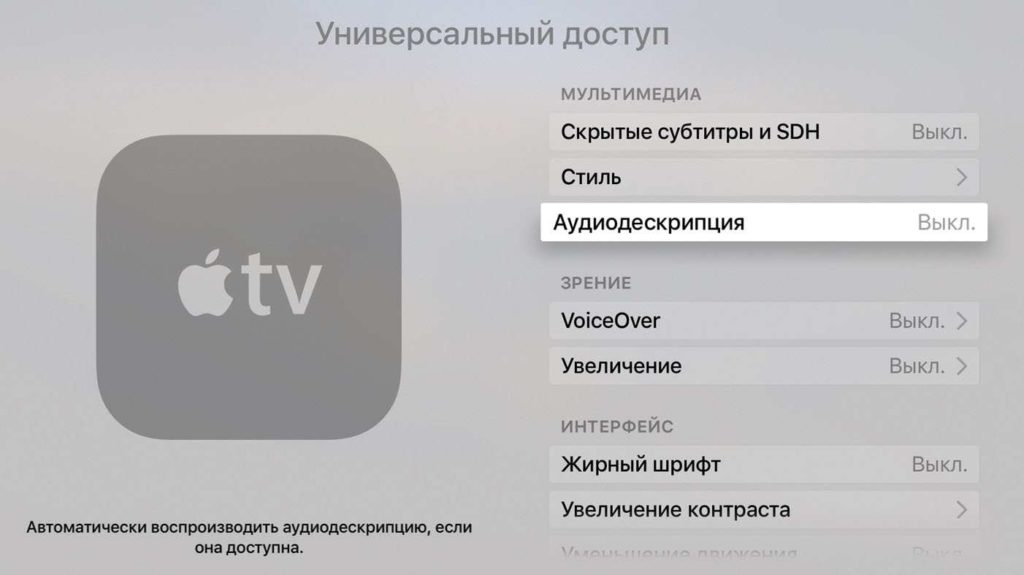
Полезная информация о субтитрах
Любой из Вас при просмотре видеоматериалов не раз сталкивался с субтитрами. Прежде всего, субтитры — это.
Источник: video-practic.ru
Вышел свободный видеотранскодер HandBrake 1.0.0
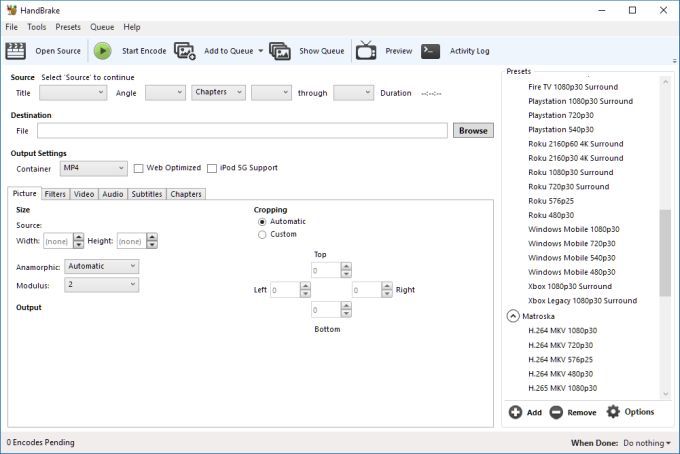
После почти 13 лет группа разработчиков выпустила первую версию open source видеотранскодера HandBrake 1.0.0. HandBrake — популярная бесплатная программа для конвертирования и сжатия видео. Кроссплатформенное приложение работает под Linux, macOS и Windows с графическим интерфейсом или из командной строки. Пожалуй, это лучшая программа в своём классе.
Сложно найти хотя бы один видеотранскодер близкого качества, функциональности и с открытым кодом. Можно сказать, что это идеальная графическая оболочка для ffmpeg (кстати, команды ffmpeg можно изучать по логам HandBrake, это лучше мануала).
Программа была доступна все эти годы, но только спустя 13 лет разработчики HandBrake решили, что она доросла до версии 1.0.0. Наверное, для них было чем-то вроде особенной гордости сохранять статус «бета» настолько долго, подчёркивая свой перфекционизм, несмотря на абсолютную стабильность и функциональность программы. Такое свойственно многим некоммерческим проектам.
Кажется, почта Gmail тоже долгие годы по непонятной причине сохраняла статус бета-версии. Возможно, это делается также для удобства общения с пользователями и снятия с разработчиков некоей ответственности. При выявлении любого бага можно ответить: «Ну это же бета-версия».
Есть некоторая ирония в том, что программы вышла из беты после того, как закончилось повсеместное использование DVD-дисков — носителей, для обработки которых в первую очередь и создавался этот видеотранскодер. Сейчас мало кто покупает видео на DVD, но программа HandBrake по-прежнему востребована, пусть и не так, как раньше. Кстати, её можно использовать даже для тестирования оперативной памяти в компьютере: она эффективно выявляет дефективные модули RAM. Если программа во время кодирования зависает в одном и том же месте — это означает проблему с дефективным модулем памяти. Даже если проблема с единственным битом.
Ранние номера билдов вовсе не означают, что прежние версии программы были нестабильными. Они отлично работали и тогда (если память не сбоит). Но в версии 1.0.0 сделано несколько важных изменений.
* Полное изменение дизайна предварительных профилей (пресетов) для транскодирования и сжатия видео, в том числе подготовленные опции для самых распространённых устройств. Профили старых версий HandBrake 0.10.x сохранены в самой нижней части списка профилей в разделе Legacy.
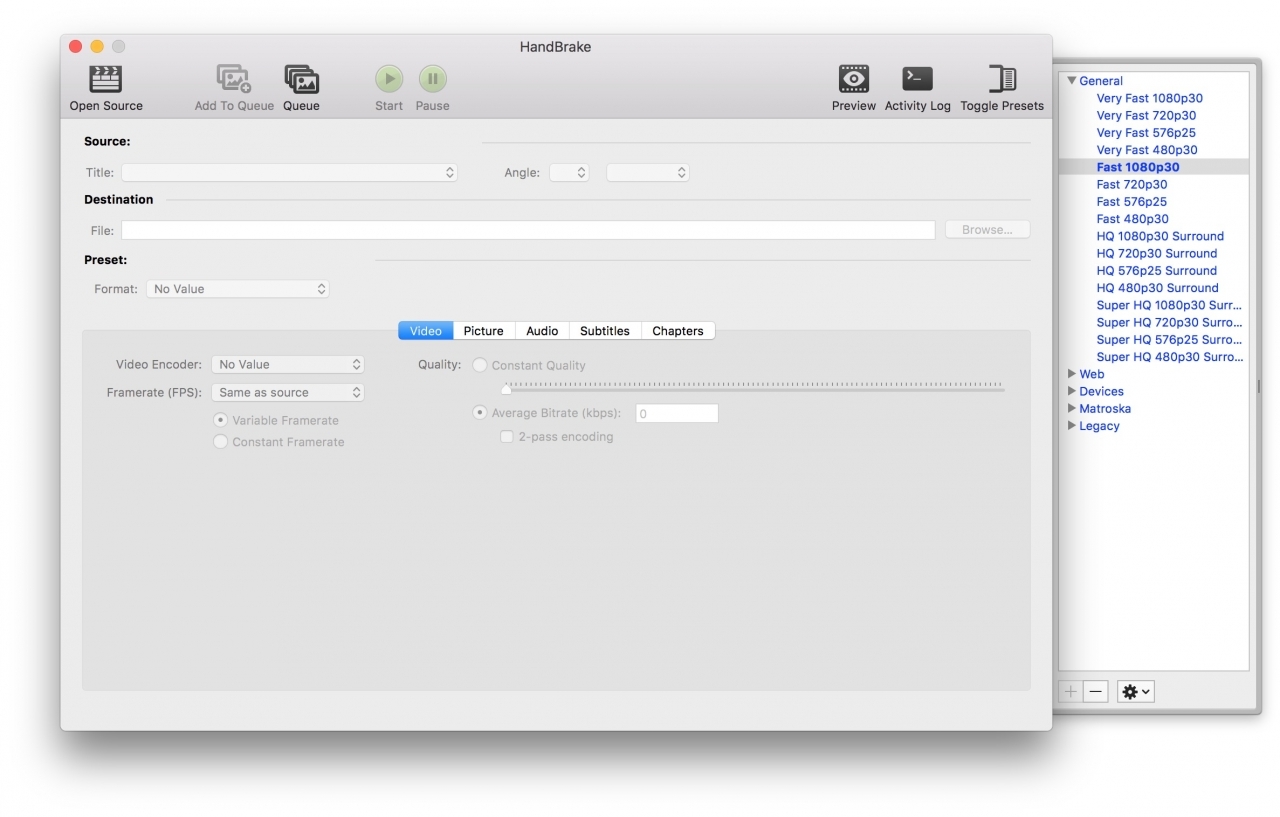
HandBrake 1.0.0 для Mac
* Поддержка свободных видеоформата VP9 и аудиформата Opus.
* Поддержка аппаратного ускорения Intel QuickSync Video (QSV) для кодирования H.265/HEVC на процессорах Skylake, как в коммерческих видеотранскодерах. Аппаратное ускорение кодирования и декодирования значительно сокращает нагрузку на CPU и энергопотребление. Для поддержки аппаратного ускорения в графическом ядре на маленьком участке кристалла Intel размещаются специализированные интегральные схемы, которые занимаются только видео. Аппаратное ускорение декодирования видео доступно графическому драйверу через интерфейсы Direct3D Video API (DXVA2), Direct3d11 Video API или Intel Media SDK, а также через фильтры MFT (Media Foundation Transform). Аппаратное ускорение кодирования — только только через интерфейсы Intel Media SDK или фильтры MFT (Media Foundation Transform).
При аппаратной поддержке на порядок возрастает скорость кодирования и декодирования, по сравнению с чисто программным. Например, в спецификациях последней версии QSV 5.0 с микроархитектурой ядра шестого поколения Skylake указана расчётная производительность декодирования видео при аппаратном ускорении более 16 одновременных потоков видео 1080p.
Разработчики HandBrake подчёркивают, что никогда не получали ни цента от компании Intel. Эта фирма добровольно пожертвовала QSV-совместимый кодек для HandBrake, а исходный код HandBrake опубликован в открытом доступе. Если компания AMD изъявит желание поставить кодек для поддержки аппаратного ускорения в своих процессорах, то он тоже будет внедрён в свободный транскодер HandBrake (сначала AMD присылали патчи, но потом сменили курс). Разработчики HandBrake очень щепетильно относятся к таким этическим вопросам, в соответствии с идеологией Open Source.
Из других улучшений:
* Ассемблерная оптимизация кода позволила увеличить скорость фильтров до 10% и скорость кодировщика x264 на 10%, что реализовано в «быстрых» профилях.
* В версии под Windows теперь можно поставить процесс кодирования на паузу, а затем продолжить. Размер инсталлятора и объём занимаемого места на диске в версии под Windows стали меньше.
* Удалена поддержка аппаратного ускорения декодирования DirectX Video Acceleration (DVXA), потому что она вызывала много проблем.
* Обновлены сторонние библиотеки, которые использует HandBrake.
* Улучшенный рендеринг субтитров для некоторых языков.
* Новая документация и менее технические руководства для новичков (пока в бете и на английском). Руководства для новичков содержат пошаговые инструкции для самых распространённых сценариев транскодирования, понятные даже тем, кто никогда не использовал подобное программное обеспечение.
Скачать HandBrake 1.0.0 (репозиторий на Github). Старые версии HandBrake тоже сохранились на официальном сайте для тех, кто привык к старому интерфейсу и кому не нужна аппаратная поддержка на последних CPU.
Мы попросили прокомментировать новость о выходе HandBrake 1.0.0 Фёдора Бушланова, менеджера по продуктам компании «Элекард», российского разработчика видеотранскодеров.
— Многие обычные пользователи используют HandBrake, а известно ли вам, чтобы видеостудии или другие серьёзные коммерческие компании использовали его в профессиональной сфере?
— Лично я о таком не слышал. Но это вполне возможно, так как файловое видеокодирование — это очень востребованная задача, что связано с ростом услуг типа «онлайн-кинотеатры» и подобных.
— В этой версии реализована поддержка Intel QuickSync Video (QSV) для H.265/HEVC. Она отличается от такого же аппаратного ускорения в других транскодерах? Вообще, во всех транскодерах аппаратное ускорение работает одинаково или по-разному? По производительности и поддержке специфических функций QSV, вроде деинтерлейсинга, масштабирования видео, сжатия памяти без потерь для медиадвижка и т.д.? Всё это реализовано в железе, но поддерживается ли программными транскодерами?
— Качество картинки нет, не отличается. Однако может отличаться скорость и набор функций. Скорость кодирования с использованием QSV сильно зависит от конкретной реализации поддержки Intel Media SDK, так как сама SDK предоставляет только низкоуровневый интерфейс (функции типа «кодируй вот этот кадр»), а сопутствующие вопросы типа буферизации, копирования памяти и прочего остаются на усмотрение приложения. Отсюда и разница в скорости, и отказоустойчивости ПО.
— Насколько вам известно, востребовано ли у пользователей кодирование в VP9? Есть ли перспективы у свободного формата по сравнению с проприетарным H.265/HEVC? Кстати, разработчики программ или оборудования с поддержкой H.265/HEVC не делают отчислений правообладателю за использование этого кодека?
— Для файлов — да, кодек VP9 востребован, а для живого вещания используются кодеки MPEG (AVC и HEVC). Перспективы у VP9 есть, но дело не столько в хорошем кодеке, сколько в закрепившихся на рынке компаниях производителях оборудования с поддержкой только MPEG, с одной стороны, и провайдерах потративших ОЧЕНЬ много денег на такое оборудование, с другой. Переманить их на сторону VP9 очень сложно — деньги уже вложены в MPEG. Примерно такая же история с попытками отказаться от углеводородного топлива, в том числе для двигателей автомобилей. Процесс движется, но очень медленно.
Отчисления за HEVC и AVC делают производители конечного оборудования — кодеров, сеттопов и прочего. Эти отчисления составляют в среднем несколько процентов от стоимости оборудования, 0,1−5%, зависит от типа оборудования и объемов. В целом они не настолько значительные, чтобы производители из-за них сильно расстраивались.
- обработка видео
- HandBrake
- ffmpeg
- DVD
- кодирование видео
- декодирование видео
Источник: habr.com